7 eenvoudige WordPress-trucs waarvan u dacht dat u het wist
Hoewel WordPress een krachtige en eenvoudig te gebruiken blogsoftware is, zijn er verschillende handige functies die voor veel mensen verborgen of niet zichtbaar zijn en moet je dieper graven om de edelstenen te ontdekken. Vaak heb ik mensen die me vragen hoe ik dit moet doen en hoe ik dat in WordPress moet doen. Ik realiseer me dat wat voor mij een eenvoudige en eenvoudige taak lijkt, voor sommige anderen een compleet buitenaards wezen lijkt.
Hier is een lijst van de meestgestelde 'how-to' die ik heb ontvangen.
1) Splits een bericht en vervang het door een 'Doorgaan met lezen ...' link
Op de startpagina van Make Tech Easier ziet u dat alleen de eerste alinea van elk bericht wordt getoond en dat u op de link ' Doorgaan met lezen ... ' moet klikken om het volledige bericht te lezen. Dit kan eenvoudig worden bereikt met de tag ' more '.
Als u de rich-text-editor gebruikt, langs de rij met pictogrammen, moet u een pictogram kunnen vinden met twee witte rechthoeken met daartussen een stippellijn. Dat is het meer tag-pictogram.

Wanneer je de post wilt breken met de 'Doorgaan ...' link, plaats je de cursor aan het einde van de eerste alinea en klik je op het icoon om de meer tag in te voegen. Je zou zoiets als dit moeten zien:

Als u de HTML-modus gebruikt, kunt u eenvoudig invoegen
in de juiste paragraaf om hetzelfde effect te bereiken.
Als de splitsingslink 'Lees meer ...' toont in plaats van ' Verder lezen ... ' of als u naar een andere zin wilt overschakelen, moet u uw themasjabloon wijzigen.
Ga in het gebied WordPress-beheer naar Ontwerp -> Thema-editor . Aan de rechterkant, waar u een lijst met sjabloonbestanden ziet, selecteert u Hoofdindexsjabloon (index.php). Zoek in het tekstgebied naar de regel
en vervang de 'Lees meer ...' door alles wat u maar wilt laten zien.
Als u vindt dat het bovenstaande te lastig voor u is, kunt u eenvoudig de plug-in Wp Limit Posts Automatisch gebruiken om het hele proces te automatiseren.
2) Splits een lange post in verschillende pagina's
Soms wordt je bericht te lang en wil je het op verschillende pagina's splitsen. In WordPress kan dit worden gedaan met de tag voor de volgende pagina.
In tegenstelling tot de meer -tag, is er geen pictogram voor de volgende paginatag . U moet de tag voor de volgende pagina handmatig invoegen in de HTML-modus.

3) Annuleer inhoud in het bericht
In sommige gevallen waarin u een aantal verouderde (of verkeerde) inhoud heeft gepost, wilt u mogelijk een update uitvoeren door een doorhaallijn door de oude inhoud te steken en bij te werken met de nieuwe. Dit gebeurt door op het pictogram met doorhalen op het pictogram (het derde pictogram van links) te klikken.
- Markeer het woord, de zin, de regels of de alinea die u wilde annuleren
- Klik op het doorhaalpictogram om de doorhaallijn in te voegen.

4) Schakel het bijschrift van de afbeelding uit
De ondertitelfunctie is beschikbaar sinds WordPress 2.5. Sommigen van jullie vinden het leuk en sommigen van jullie niet. Ik ben een van degenen die het niet leuk vinden en vind het vervelend. Als je net als ik bent, is hier een eenvoudige hack om de ondertiteling helemaal uit te schakelen.
Ga naar Ontwerp -> Thema-editor . Klik aan de rechterkant op de themafunctie (function.php) . Voeg aan de linkerkant deze regel toe om aan het einde te verschijnen
add_filter ('disable_captions', create_function ('$ a', 'return true;')); Bewaar het. (Code overgenomen van Katz Web Design)
5) Wijzig de maximale breedte van de afbeelding
Terwijl WordPress u toelaat om uw miniatuur en gemiddelde beeldgrootte te definiëren, kunt u de maximale grootte niet instellen. Wanneer u een afbeelding invoegt als Volledig formaat en verwacht dat deze de volledige grootte laat zien, is dit niet het geval. In plaats daarvan wordt de grootte van WordPress automatisch aangepast naar een breedte van 500 pixels (als de afbeelding meer dan 500 pixels breed is). Hoewel u de HTML-modus kunt gebruiken en deze handmatig kunt wijzigen, kan het een zeer vervelend en lastig karwei worden als u veel schermafbeeldingen hebt.
De oplossing hiervoor is om de interne WordPress-code te hacken en de standaard maximale breedte van de afbeelding te wijzigen.
Ga naar Ontwerp -> Thema-editor . Klik aan de rechterkant op de themafunctie (function.php) . Voeg aan de linkerkant deze regel toe om aan het einde te verschijnen
$ GLOBALS ['content_width'] = 800;
Wijzig de 800 in de maximale breedte die u wilt gebruiken.
Bewaar het.
6) Voer een dubbel streepje in de paal in
Als u twee opeenvolgende streepjes ( -- ) gebruikt in uw bericht, converteert WordPress het automatisch naar één regel (-). Het is misschien niet belangrijk voor de meesten van jullie, maar voor blogs die veel commandoregelcode gebruiken (vooral voor de Linux-opdrachtregel), kunnen een enkel streepje en een dubbel streepje veel verschillen maken.
Om ervoor te zorgen dat WordPress een dubbel streepje weergeeft in plaats van een enkele regel, moet u:
- ga naar de HTML-modus
- markeer de
-- - Klik op de pictogrambalk op de codeknop

Dit dwingt WordPress om het dubbele streepje als een code te lezen en weer te geven zoals het is.
7) Voeg YouTube-video's zonder plug-in toe
Af en toe wil je misschien een video van YouTube invoegen in je bericht. Het is niet nodig om een plug-in te installeren om dat te doen. WordPress heeft een ingebouwde functie waarmee je video's (en andere flash-inhoud) in je bericht kunt insluiten.
- Klik op de pictogrambalk op
 om de tweede rij met pictogrammen weer te geven
om de tweede rij met pictogrammen weer te geven - Klik op de
 icoon
icoon - Ga naar YouTube en zoek naar de video die je wilt invoegen. Aan de rechterkant, waar u het invoerveld Invoegen ziet, scrolt u langs de lijn totdat u de. Ziet . Markeer en kopieer de bron van de flash-video.

- Plak de code op de ingesloten mediapagina en stel de videodimensie in. Klik op Invoegen om de video in het bericht te embedden.

Dat is het voor nu. Hopelijk zijn de hierboven genoemde trucs voldoende om u te helpen bij het overwinnen van enkele problemen die u tegenkomt bij het gebruik van WordPress. Als ik iets achterwege heb gelaten of als er een deel is waarvan je wilt dat ik het meer gedetailleerd beschrijf, neem dan gerust contact met me op.
(De bovengenoemde trucs zijn bedoeld voor WordPress 2.5 en 2.6. Het is nog niet getest om te werken in WP2.7.)

 icoon
icoon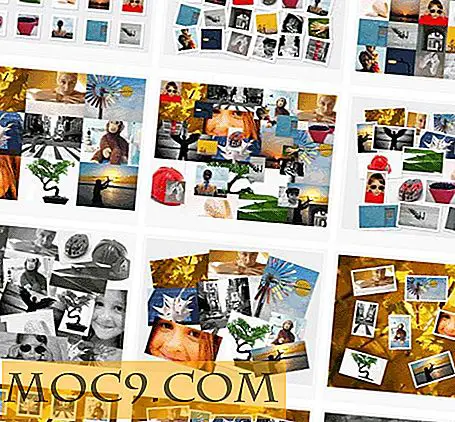




![Prominent weergegeven toetsaanslagen in Screencasts met behulp van de schermtoets [Ubuntu]](http://moc9.com/img/screenkey-example.jpg)
